2FA CloudをつかってShopifyの2段階認証を設定する方法
2FA Cloudを使用してShopifyの2段階認証を簡単に設定・管理する方法を学びましょう。このステップバイステップガイドでは、クラウドベースのTOTP管理の利点を享受しながら、Shopifyストアを2FAで安全に保護する方法を紹介します。
はじめに
Shopifyストアのセキュリティ確保は、ビジネスと顧客データを保護するために不可欠です。2段階認証(2FA)は、パスワードだけでなく追加のセキュリティレイヤーを提供します。このガイドでは、2FA Cloudを使用してShopifyの2段階認証を設定する方法を紹介します。2FA Cloudは、すべてのデバイスで認証コードを便利にクラウドベースで管理できるサービスです。
ステップ1:Shopifyのセキュリティから認証アプリを選択する
まず、Shopifyアカウントのセキュリティ設定に移動します。利用可能な認証方法から、Shopifyが強化されたセキュリティのために推奨している「認証アプリ」オプションを選択します。
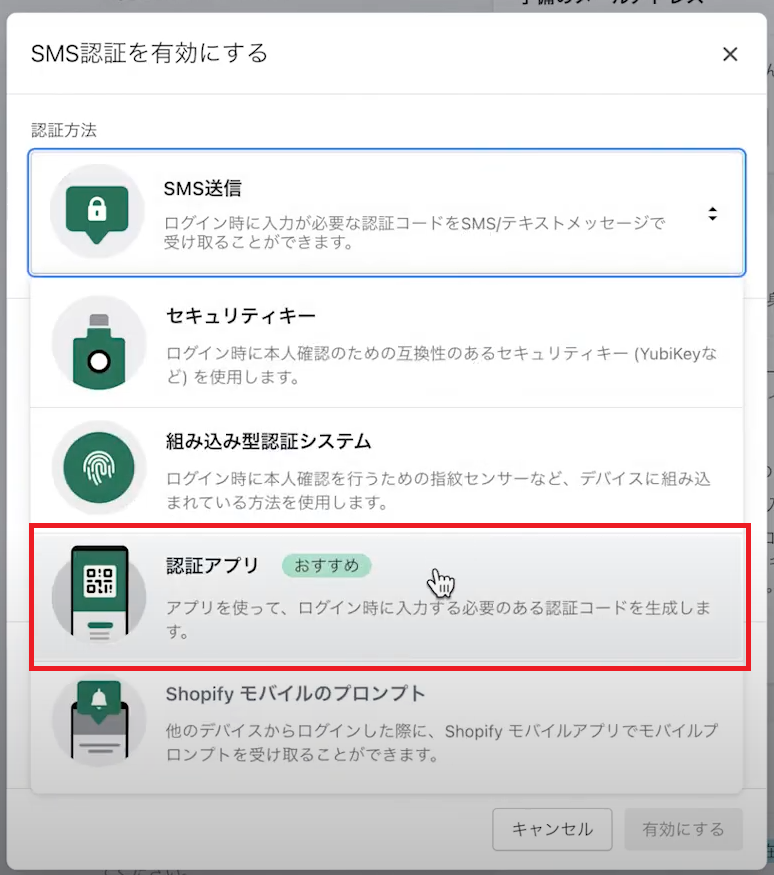
ステップ2:QRコードを保存する
Shopifyにはあなたが保存する必要があるQRコードが表示されます。赤枠で囲まれた部分のスクリーンショットを撮ってください。
スクリーンショットのショートカット:
次のステップで必要になるので、このスクリーンショットを保存してください。
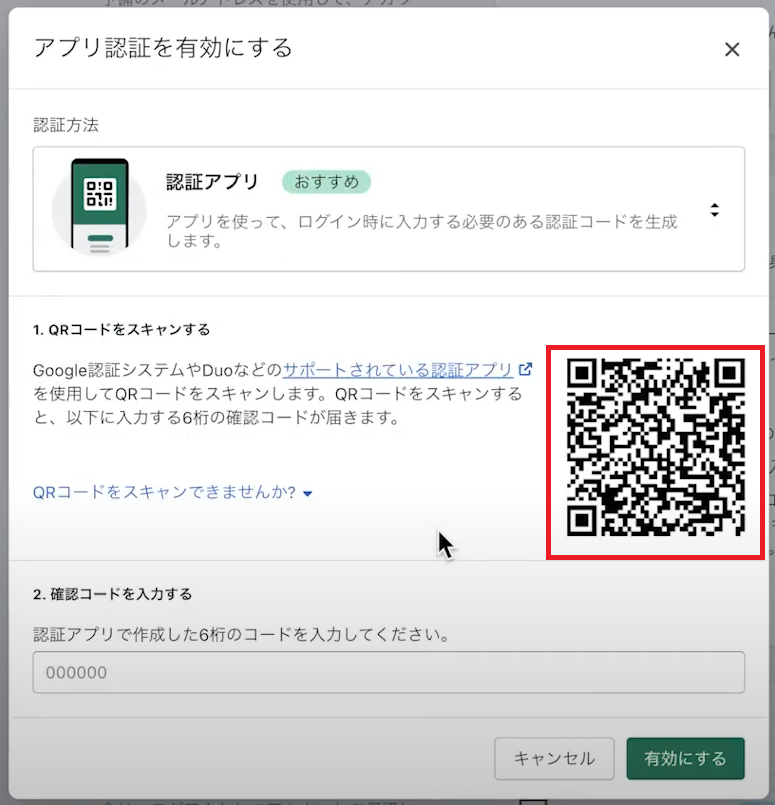
ステップ3:2FA CloudでAdd TOTPを押す
2FA Cloudのダッシュボードに戻り、右上の「Add TOTP」ボタンをクリックして、Shopifyアカウントの追加を開始します。
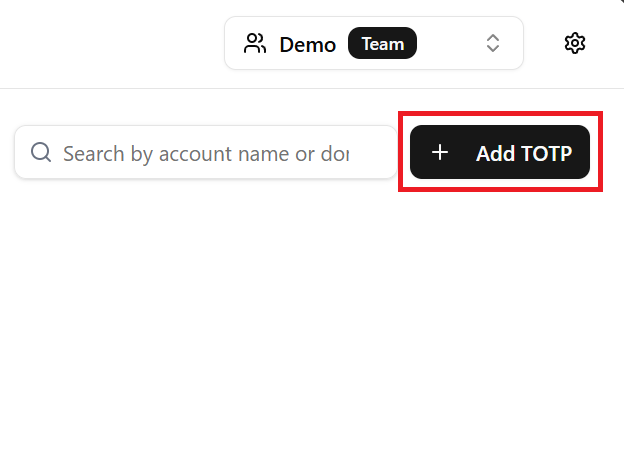
ステップ4:QRコードのスクリーンショットをアップロード
2FA Cloudのインターフェースで、「QR Code」タブを選択し、「Upload QR Code」をクリックして先ほど保存したスクリーンショットを選択します。2FA Cloudは自動的にシークレットキーを抽出し、メールアドレスやドメインなどのアカウント詳細を事前に入力します。
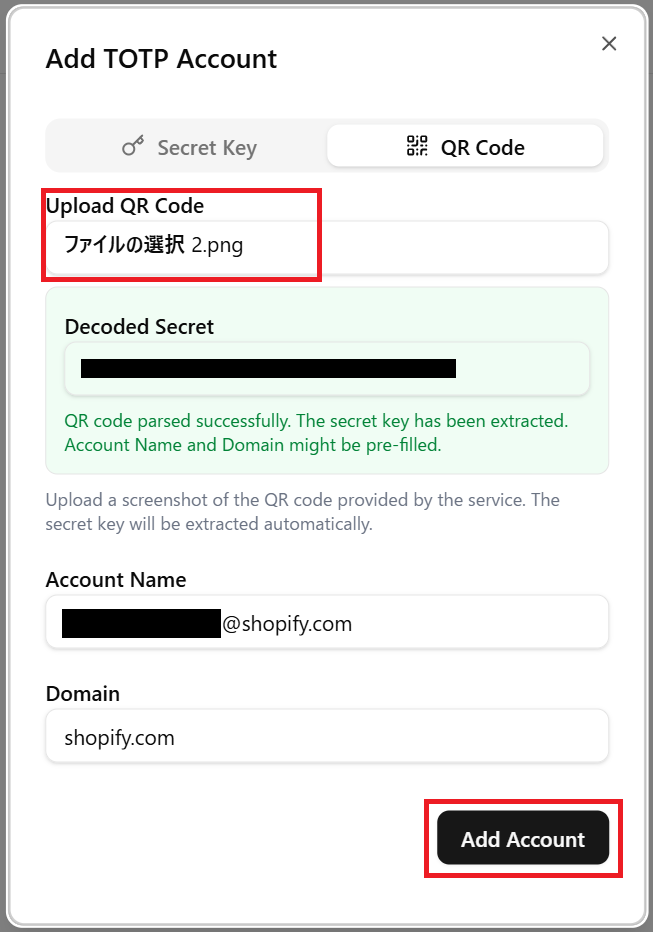
ステップ5:設定を完了する
アカウントを追加すると、TOTP Accountsリストに6桁の認証コードが表示されたShopifyカードが表示されます。このコードをコピーしてShopifyの認証コード入力欄に貼り付けることで、2段階認証の設定が完了します。
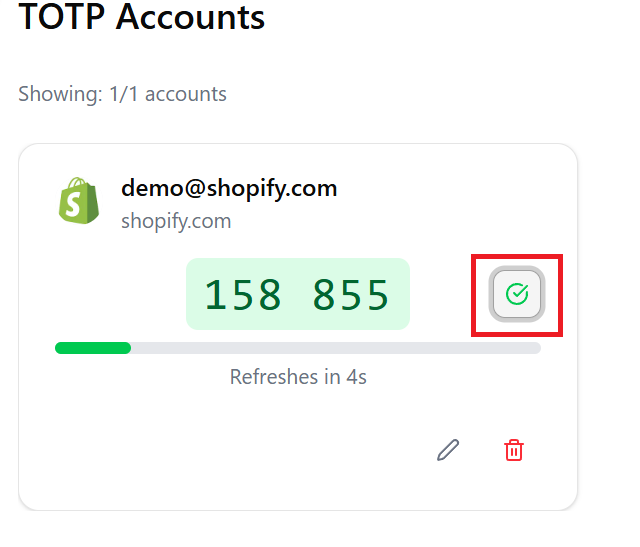
Shopify認証に2FA Cloudを使用するメリット
ShopifyのTOTP認証に2FA Cloudを使用することで、いくつかの利点があります:
2FA Cloud KtYmは、フルパスワードマネージャーの余分な機能なしに、集中的で手頃な価格の2段階認証管理ソリューションを提供します。無制限のTOTP登録が可能なプランは月額わずか$0.99からで、Eコマースストアオーナーにとって完璧なセキュリティコンパニオンです。
まとめ
2FA Cloudを使用してShopifyストアの2段階認証を設定することは簡単で、便利さを備えた強化されたセキュリティを提供します。クラウドベースの認証コード管理の柔軟性を楽しみながら、Eコマースビジネスを不正アクセスから保護しましょう。
今すぐ2FA Cloudを始めて、Shopifyストアのセキュリティを次のレベルに引き上げましょう!
▼ 2FA Cloud KtYmを試してみる ▼